Word如何插入公式
1、Word中内置有公式编辑器,点击【插入】-【公式】就可以看到。
里面内置了部分常用函数和公式样式,可以帮助我们快速完成公式输入,甚至自带了鼠标手写公式进行输入。

2、虽然挺好用,但如果要给公式进行编号,操作起来就麻烦大了,得先为公式添加题注,设置制表位,手动敲击Tab键插入制表符进行公式右对齐。
3、这里推荐一款第三方的公式编辑器——MathType。
1、MathType是一款功能强大的数学公式编辑器,理科生专用的必备工具,已经被普遍应用于教育教学、科研机构工程学、论文写作、期刊排版、编辑理科试卷等领域。

2、MathType也提供了相当丰富的公式编辑功能。

3、 相较于Word自带的公式编辑器,Mathtype可以直接插入居中对齐的公式本体,并自动为公式添加右对齐的公式编号。
但在正式进行操作前,我们需要对软件设置正确的格式参数。
在【MathType】选项卡下,点击【插入编号】右侧的下拉三角,选择【格式化】,勾选【Advanced Format(高级格式)】
然后在Format一栏中填入【公式(#C.#E1)】,其中#C代表章序号,#E代表公式序号。
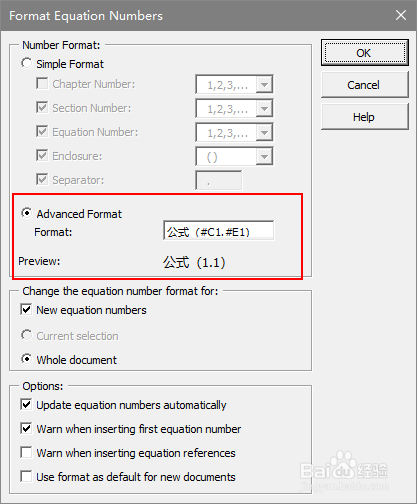
4、输入【右编号】公式:设置好编号格式后,我们只需要点击【Mathtype】选项卡下的【右编号】,进行公式输入模式。
修改变量为斜体:点击【样式】-【定义】,在简单模式下,将字体选为Times New Roman,并勾选【斜体变量】。

5、返回输入窗口,进行公式输入,选中对应的文本,点击【样式】可以将其更改为不同类型,为变量的字母选择【变量】,编辑器就会自动将其转换为斜体。
公式输入完毕,关闭MathType,将公式更新到文档中。
另外,在不同章节输入公式时你会发现公式的章编号并不会因为所在章节而自动改变。
此时我们需要在各个章标题的后面使用【MathType】选项卡下的【章&节】-【插入下一章】的功能。
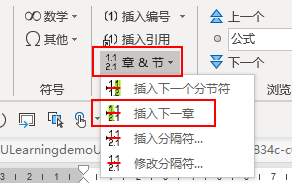
6、最后等待公式的编号自动更新就可以了。